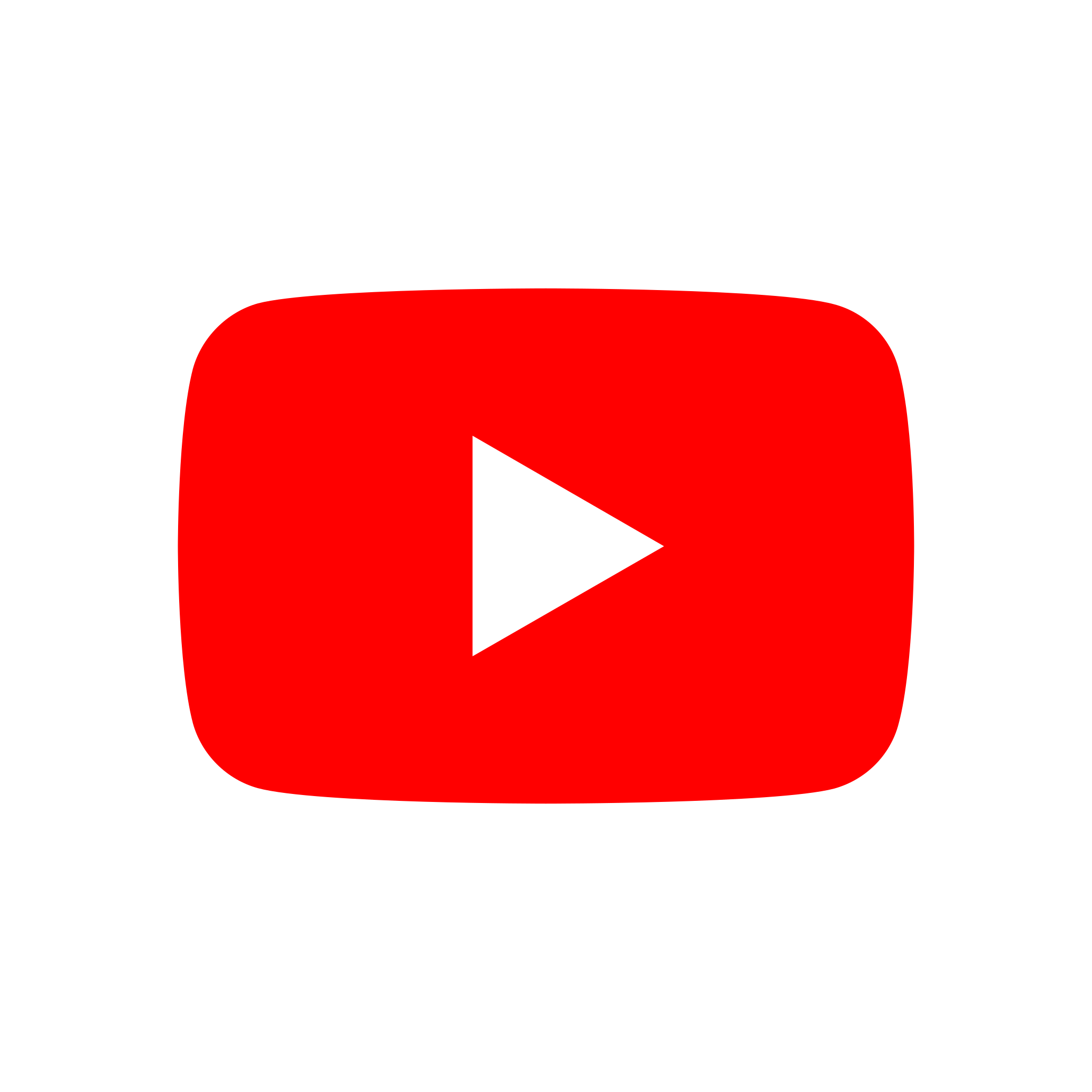Avant de commencer il vous faut un logo, je n’en ai pas pour l’occasion mais je vais faire cela rapidement avec Photoshop, ensuite il va nous falloir le plugin Saber, vous pouvez le retrouver ici.
Pour l’installer il suffit de l’extraire dans le dossier Plugins d’Adobe After Effects.
Une fois que vous avez votre logo ont peut donc lancer Adobe After Effect, créer une nouvelle composition, pour ma part elle sera en 1920px sur 1080px.
Importez votre logo dans le projet avec le raccourci claver CTRL + I, vous verrez que le mien est des plus simpliste, une simple écriture.
Vous devriez donc avoir dans l’onglet projet quelque chose similaire à cela :

Glissez et déposez votre logo dans la composition en dessous, sélectionnez le.
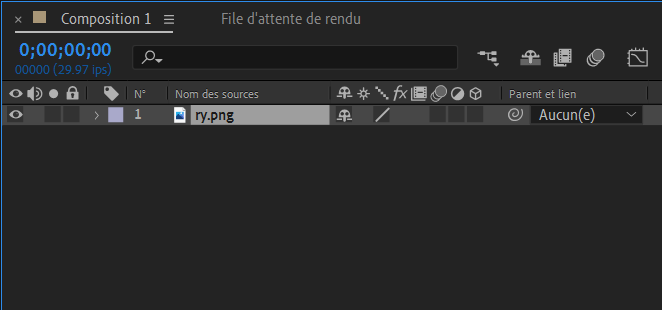
Maintenant il va nous falloir créer un masque de tracé, pour cela rien de plus simple, il vous suffit de vous rendre dans le menu Calque > Tracé Automatique…

Puis de validez l’étape suivante :
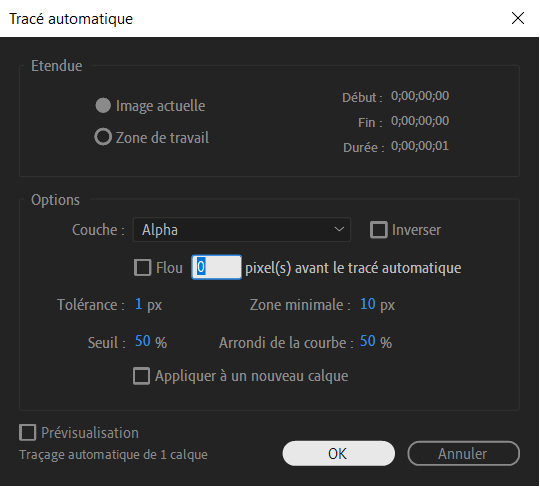
On peut donc maintenant voir sur le rendu ou encore dans la composition le tracé automatique qui s’est affiché ou qui est appelé Masques dans la composition.
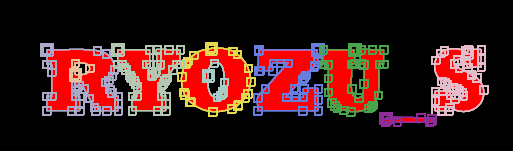
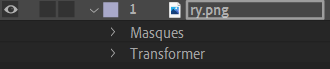
On va tout de suite passer à la partie intéressante, on va jouer avec le fameux plugin Saber, pour cela il suffit simplement de garder son calque sélectionné et d’aller dans Effets > Video Copilot > Saber.

On se retrouve avec l’effet appliqué sur le logo, toutefois ont peut voir qu’il s’est affiché de haut en bas et non avec la forme du logo, vous comprenez donc maintenant pourquoi ont à créer un masques du logo.

On va donc ouvrir les réglages de ce fameux effet que l’on vient d’appliquer, pour cela rendez vous dans la composition et ouvrez l’effet.
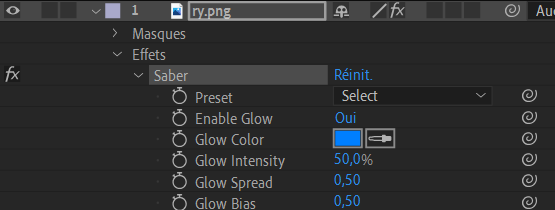
Le but du jeu ici va donc être de le configurer, vous pourrez jouer au fur et à mesure avec les différents réglages toutefois pour ce tutoriel ont ne vas en aborder que quelques uns histoire de ne pas mettre trop de temps:
| Réglages | Réglages du tutoriel |
| Preset | Electric |
| Glow Intensity | 35% |
| Customize Core > Core Type | Layer Masks |
| Customize Core > Halo Intensity | 100 % |
Si vous lancez le rendu maintenant c’est quand même bien sympathique.

On peut juste maintenant jouer avec la timeline pour faire par exemple apparaitre cette effet au fur et à mesure de l’animation, pour cela rien de plus simple, on va aller sur le réglage Start Offset et simplement placez des images clé, on va prendre pour mon exemple une image clé toute les secondes avec apparition de 20% de plus du logo, à l’issue ont laisse le logo 2 seconde à l’écran et on refait un effet de fondu inverse.
Pour créer une image clé il suffit de cliquer sur le chronomètre du réglage ![]() que l’on souhaite modifier puis ensuite sur le petit losange qui est apparu
que l’on souhaite modifier puis ensuite sur le petit losange qui est apparu ![]() pour en créer des nouvelles, cela devrait donc nous donnez cela à l’issue de la création de toutes les images clé.
pour en créer des nouvelles, cela devrait donc nous donnez cela à l’issue de la création de toutes les images clé.
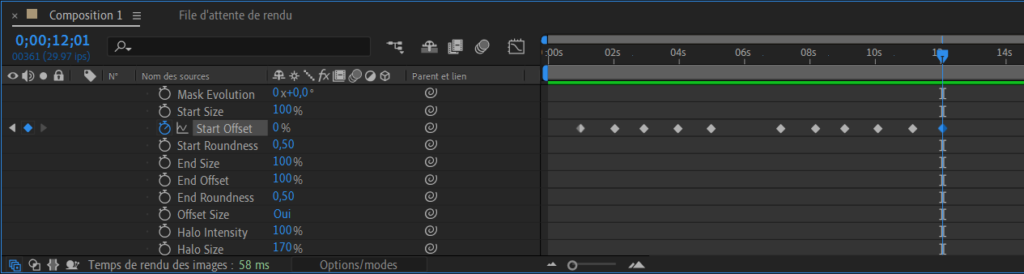
Maintenant il vous suffit mettre le curseur à 0 seconde, mettre en valeur de réglage 100%, ensuite de cliquez sur chaque image clé et de descendre la valeur de 20% arrivez à la seconde 5 vous devriez être à 0%, à la seconde 7 on rentre 0% puis ont augment de 20% chaque seconde.
Ce qui nous donne un rendu de ce type la :
Cela ne nous à pas pris énormément de temps, toutefois il y à beaucoup de Preset à utiliser, de réglages à affiner ou encore même sur la timeline, mais cela aura le mérite de vous présentez rapidement comment faire un logo avec un beau rendu.
D’ailleurs je ne joue la qu’avec les contours de mon logo sachant que c’était une simple écriture, si vous avez un logo vous pouvez aussi jouer avec les transparences pour le faire apparaitre petit à petit.
Auteur

Matkilsa